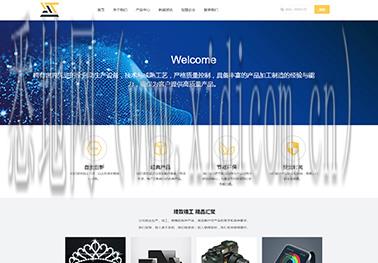
小程序中的button点击事件是指用户在点击页面上的按钮时,触发相应的事件处理函数。通过编写代码,可以实现在按钮被点击时执行一系列的操作,如提交表单、跳转页面、播放音乐等。
button是小程序开发中最常用的组件之一,可以通过给button添加bindtap属性来绑定点击事件。当用户点击按钮时,该事件绑定的函数将被调用。下面是一个简单的示例:
```
```
在js文件中,定义handleTap函数来处理点击事件:
```
Page({
handleTap: function(event) {
console.log("按钮被点击了");
}
})
```
当用户点击按钮时,控制台将输出"按钮被点击了"。
除了上面的示例,还可以对点击事件进行更复杂的处理。下面是一些常见的示例:
1. 表单提交:用户在输入框中填写完内容后,点击提交按钮,将表单数据发送至后台服务器。
```
```
```
Page({
data: {
inputValue: ""
}
handleInput: function(event) {
this.setData({
inputValue: event.detail.value
})
}
handleSubmit: function(event) {
wx.request({
url: "https://example.com/submit"
method: "POST"
data: {
value: this.data.inputValue
}
success: function(res) {
console.log("提交成功");
}
fail: function(res) {
console.log("提交失败");
}
})
}
})
```
2. 跳转页面:用户点击按钮后,跳转到另一个页面。
```
```
```
Page({
handleNavigate: function(event) {
wx.navigateTo({
url: "/pages/otherPage"
success: function(res) {
console.log("跳转成功");
}
fail: function(res) {
console.log("跳转失败");
}
})
}
})
```
3. 播放音乐:用户点击按钮后,播放指定音乐。
```
```
```
Page({
handlePlay: function(event) {
const backgroundAudioManager = wx.getBackgroundAudioManager();
backgroundAudioManager.src = "https://example.com/music.mp3";
backgroundAudioManager.title = "音乐标题";
backgroundAudioManager.coverImgUrl = "https://example.com/cover.jpg";
backgroundAudioManager.play();
}
})
```
通过上述示例,可以看到button点击事件的使用方法和一些常见的应用场景。根据实际需求,可以编写更加复杂的点击事件处理函数,实现更多功能。


咨询微信客服

0516-6662 4183
立即获取方案或咨询
top